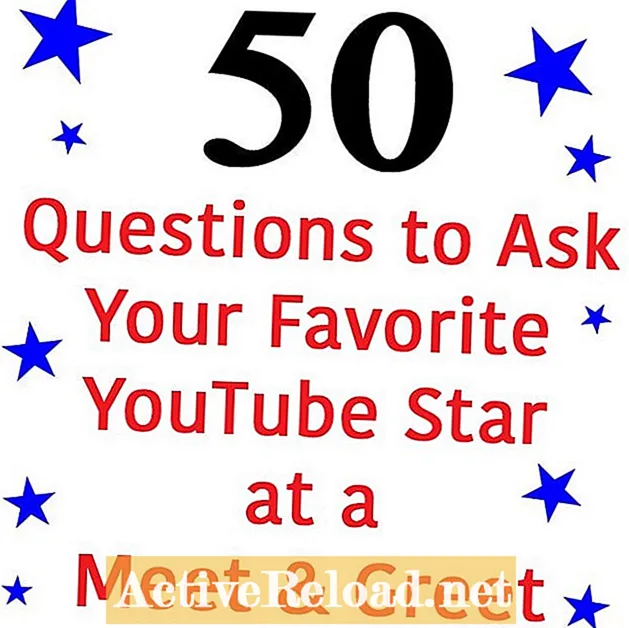![Как правильно удалять программы на Mac [4 способа]](https://i.ytimg.com/vi/v4ghIjF__O0/hqdefault.jpg)
Содержание
- Как удалить Steam в Windows 10 + резервное копирование сохраненных игр
- Сохранение игр Steam
- Как удалить Steam
- Быстрый опрос
- Удаление Steam вручную
Мелани имеет степень бакалавра физических наук и учится в аспирантуре по аналитике и моделированию. Она также ведет канал на YouTube: The Curious Coder.
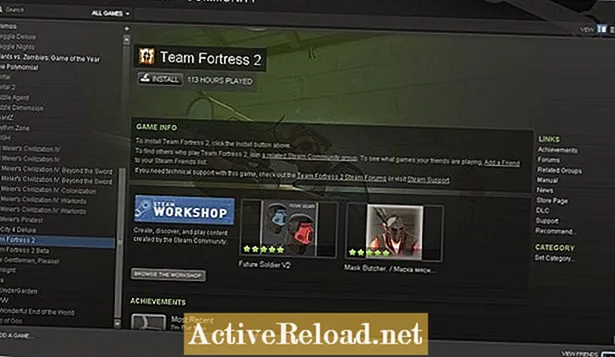
Steam - это компьютерная игровая платформа, которая позволяет пользователям приобретать и обновлять видеоигры и, конечно же, сохранять покупки в своих учетных записях.
Игры привязаны к учетным записям пользователей, поэтому, если вы удалите игру (или весь клиент Steam), вам не нужно беспокоиться о потере доступа к игре. Вы можете просто войти в Steam и в какой-то момент в будущем загрузить свои игры заново.
Steam (и все ваши игры Steam) могут занимать довольно много места на вашем компьютере. Также легко проводить много времени в играх и не делать то, что вы предполагаемый делать. Также удаление и переустановка - это один из способов исправить любые проблемы с приложением Steam.
Независимо от того, проводите ли вы небольшую очистку компьютера, просто хотите тратить меньше времени на игры или вам нужно переустановить Steam, удаление Steam может вам в этом помочь. Это пошаговое руководство было разработано, чтобы показать вам, как удалить Steam с вашего компьютера.
Как удалить Steam в Windows 10 + резервное копирование сохраненных игр
Сохранение игр Steam
Если вы собираетесь переустановить Steam в ближайшем будущем, вы можете сделать резервную копию своих игр Steam, чтобы вам не приходилось загружать их снова. Потому что, давайте посмотрим правде в глаза, Team Fortress 2 и Portal 2 занимают навсегда скачивать!
Для резервного копирования ваших игр Steam:
- Перейдите в папку Steam (обычно C: Program Files Steam.)
- Найдите папку steamapps и переместите ее из папки Steam (переместите ее в «Мои документы» или на рабочий стол.
Если вы хотите сделать резервную копию определенной игры, откройте папку steamapps, найдите папку, связанную с игрой, которую вы хотите сохранить, и переместите ее в безопасное место (например, на рабочий стол).
Если у вас запущен Steam, вы захотите выйти из него, чтобы начать процесс удаления. Если у вас возникнут проблемы с удалением Steam из раздела «Установка и удаление программ» или вы захотите полностью удалить Steam после выполнения описанных выше действий, вам нужно будет покопаться в реестре вашего компьютера. Если у вас 32-битная операционная система (как я): Если у вас 64-битная операционная система: Закройте редактор реестра. Поздравляю! Steam теперь должен быть полностью удален! Эта статья точна и правдива, насколько известно автору. Контент предназначен только для информационных или развлекательных целей и не заменяет личного или профессионального совета по деловым, финансовым, юридическим или техническим вопросам.



Как удалить Steam
В правом нижнем углу экрана вы должны увидеть значок Steam (как показано на рисунке справа). Если его нет, щелкните стрелку «Показать скрытые значки». Щелкните правой кнопкой мыши значок Steam и выберите «Выйти». Теперь вы готовы к удалению.Быстрый опрос
Удаление Steam вручную
Вносите изменения в реестр только в том случае, если вам удобно пользоваться реестром. Если вы не уверены, что делаете, не вносите никаких изменений в реестр.
Чтобы удалить Steam вручную: